Cara Mengubah Tema WordPress Secara Bertahap
Diterbitkan: 2022-10-29Jika Anda siap untuk perubahan, tetapi tidak ingin kehilangan keakraban situs WordPress Anda, Anda dapat secara bertahap mengubah tema Anda. Pendekatan ini dapat sangat membantu jika Anda memiliki banyak konten dan tidak ingin memulai dari awal. Untuk mengubah tema WordPress Anda secara bertahap: 1. Mulailah dengan memilih tema baru yang Anda sukai. 2. Instal dan aktifkan tema baru. 3. Mulailah menyesuaikan tema baru agar sesuai dengan tampilan dan nuansa situs Anda yang sudah ada. 4. Saat Anda merasa nyaman, mulailah menambahkan konten baru untuk memanfaatkan fitur tema baru. 5. Saat Anda siap, beralihlah ke tema baru dan nikmati situs Anda yang diperbarui!
Perubahan Tema WordPress, Tanpa Merusak Situs Anda Ikuti langkah-langkah ini jika Anda ingin berhasil dan aman mengubah tema WordPress Anda. Jika Anda menggunakan tema yang kompleks , mengubahnya lebih sulit karena konten Anda akan lebih kompleks. Tema yang Anda pilih sangat penting untuk tampilan dan nuansa situs web Anda, jadi tema itu harus sesuai untuk setiap situs. Karena Anda ingin bersiap-siap jika terjadi revert, Anda harus menjaga tema WordPress yang berfungsi sepanjang waktu. Ketika Anda memiliki salinan situs web Anda, Anda akan dapat membuat perubahan sesuai kebutuhan tanpa takut membahayakan situs. Lingkungan staging adalah lab tempat Anda dapat melakukan semua pengujian dan membuat perubahan yang diperlukan sebelum orang lain dapat melihatnya. Anda harus mengunduh dan menginstal tema WordPress baru yang ingin Anda gunakan pada langkah pertama.
Langkah kedua adalah memeriksa situs web Anda dan mengidentifikasi bug atau masalah yang jelas. Kemudian, Anda harus menyesuaikan tema baru Anda hingga berfungsi persis seperti yang Anda inginkan. Jika Anda menggunakan situs web pementasan, Anda harus memastikan situs pementasan Anda aktif dan berjalan. Anda akan mengganti situs web langsung yang ada dengan salinan staging yang baru dan lebih baik. Jika Anda telah menggunakan salinan pementasan Anda untuk mengunggah konten baru ke situs web langsung Anda sambil menyesuaikan tema baru Anda, konten ini akan dihapus. Proses ini akan memakan waktu lebih lama jika Anda menguji tema baru pada instalasi WordPress lokal. Pencadangan manual situs web Anda diperlukan sebelum Anda dapat mengunggahnya ke server Anda. Merupakan ide bagus untuk mencobanya sekali lagi di halaman dan konten penting untuk memastikan bahwa setiap langkah berjalan lancar selama transisi.
Situs WordPress dapat dikustomisasi dalam hitungan menit. Namun, penting untuk diingat bahwa membuat perubahan pada situs web langsung Anda adalah tugas yang signifikan. Anda harus mengingat hal-hal tertentu sebelum dan sesudah mengubah tema, serta sebelum dan sesudah perubahan, agar tidak kehilangan data dan lalu lintas situs web.
Bisakah Saya Mengubah Tema WordPress Tanpa Kehilangan Konten?

Selama transisi, Anda dapat yakin bahwa semua konten Anda, termasuk media, halaman, postingan, dan komentar, akan tetap aman. Karena semua informasi itu masih ada di dasbor Anda, Anda tidak perlu memindahkan kontennya.
Gaya visual tema WordPress menentukan gaya situs web Anda, dan itu mewakili esensi merek Anda. Sebagian besar pemilik situs web akan mengubah tema WordPress mereka setidaknya sekali per tahun untuk membuat situs web mereka terlihat baru dan menambahkan fitur baru. Tantangan untuk mengubah tema Anda tidak terlalu sulit; Anda dapat dengan mudah melakukannya tanpa kehilangan apa pun. Sebelum Anda mengubah tema WordPress Anda, pastikan itu memiliki waktu pemuatan yang cepat. Jika Anda ingin mengetahui seberapa baik kinerja situs web Anda, Anda dapat memeriksa halaman dalam serta beranda Anda. Jika Anda ingin cuplikan kode ditambahkan ke situs Anda, Anda harus membuat plugin khusus untuk tujuan itu. Sangat penting bagi Anda untuk mencadangkan seluruh situs web Anda sebelum memindahkannya.
Menempatkan situs web Anda dalam mode pemeliharaan selalu merupakan ide bagus jika Anda tidak menggunakan situs pementasan. Menggunakan SeedProd, Anda dapat membuat halaman arahan khusus dan tema WordPress. WordPress memudahkan pengguna untuk membuat tata letak khusus tanpa harus terbiasa dengan desain. Ada banyak fitur yang tidak dimiliki oleh tema gratis yang dimiliki oleh tema berbayar, menjadikannya pilihan yang sangat baik jika Anda memiliki situs web pribadi yang kecil. Karena fitur-fiturnya yang kuat, SeedProd adalah plugin pembuat WordPress drag-and-drop. Dengan WordPress Theme Creator, Anda dapat membuat tema WordPress berfitur lengkap tanpa coding atau menyewa pengembang. Selain layanan pemasaran email paling populer, seedprod terintegrasi dengan Google Analytics, Zapier, WPForms, MonsterInsights, All In One SEO, dan plugin WordPress lainnya.
Anda dapat membuat toko online dengan menggunakan Astra, yang kompatibel dengan WooCommerce dan mudah diintegrasikan. Kerangka tema WordPress ini sangat populer di kalangan pengembang. OceanWP adalah tema WordPress yang dapat digunakan untuk berbagai tujuan. Ini berisi sejumlah besar template demo yang disesuaikan untuk memenuhi kebutuhan berbagai bisnis. Situs web Anda sekarang dapat disalin dan dipentaskan oleh banyak perusahaan hosting. Tes akan memungkinkan Anda untuk menilai keefektifan perubahan sebelum memublikasikannya. Mengikuti langkah-langkah ini, Anda dapat menerbitkan tema baru Anda dari lingkungan pementasan.
Jika Anda memiliki paket lanjutan, Anda tidak akan dapat meng-host situs pementasan pada beberapa paket hosting. File Transfer Protocol (FTP) adalah metode populer untuk mengunggah file ke WordPress. Yang lain lebih suka menggunakan cPanel penyedia hosting WordPress mereka untuk konfigurasi tema . Anda harus melihat dokumentasi host Anda untuk informasi lebih lanjut tentang antarmuka mereka. Berikut ini akan memandu Anda melalui proses mengubah WordPress Anda dari Bluehost Cpanel. Jika Anda menggunakan plugin SeedProd, Anda dapat melihat ikhtisar halaman arahan Anda dengan mengubah Mode Pemeliharaan dari aktif menjadi tidak aktif. Menggunakan MonsterInsights akan memastikan bahwa kode pelacakan Google Analytics Anda mutakhir.
Periksa untuk melihat apakah Anda dapat menguji halaman yang sama menggunakan alat uji kecepatan WordPress sekali lagi. Jika Anda mengganti tema WordPress, Anda tidak akan kehilangan konten situs apa pun. Anda hanya perlu mempelajari kembali desain dan fungsionalitas situs web Anda jika Anda beralih ke tema yang berbeda . Jika Anda memiliki sisa tema WordPress, ada baiknya untuk menghapusnya. Jika Anda ingin menyegarkan plugin dan tema Anda tanpa menghabiskan banyak uang, panduan ini akan membantu Anda menemukan plugin WordPress gratis terbaik.
Sebelum Anda Mengubah Tema WordPress Anda: Daftar Periksa
Jika Anda ingin kembali ke tema sebelumnya , klik tombol Aktifkan kembali jika Anda ingin kembali ke tema sebelumnya. Di bagian berikut, Anda akan menemukan daftar persyaratan untuk membantu Anda memilih tema WordPress baru. Anda akan dapat menjaga konten Anda tetap aman dan mutakhir sebagai hasil dari prosedur ini, dan Anda akan dapat membuat prosesnya lebih lancar. Periksa daftar periksa kami untuk memastikan bahwa Anda tidak melewatkan perubahan penting apa pun sebelum mengubah tema WordPress Anda.
Bisakah Anda Mengubah Tema WordPress Di Satu Halaman?
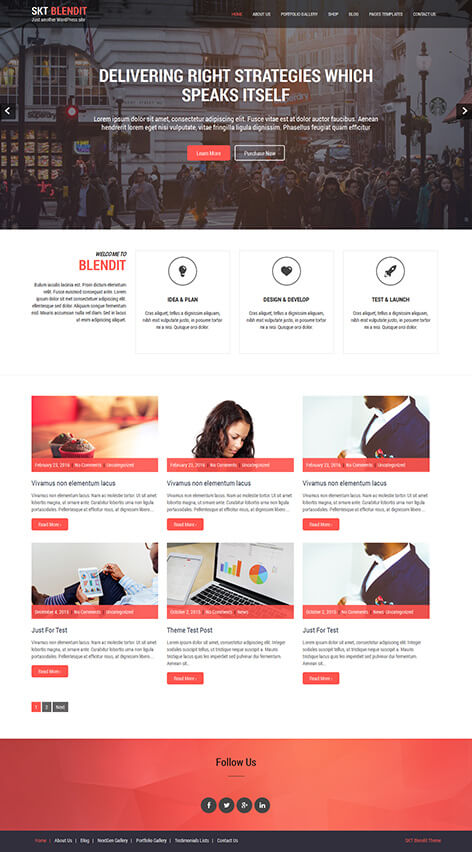
Ya, Anda dapat mengubah tema WordPress di satu halaman dengan membuat tema anak. Tema anak mewarisi gaya dan fungsi tema induk, tetapi Anda dapat mengganti gaya dan fungsi tersebut per halaman. Ini memungkinkan Anda membuat tampilan unik untuk setiap halaman di situs WordPress Anda.
Plugin Multiple Themes memungkinkan Anda untuk mengubah tampilan beranda WordPress Anda dengan berbagai cara. Pengguna dapat dengan mudah menginstal lebih dari satu tema WordPress untuk satu halaman dengan plugin ini. Alat ini memungkinkan Anda mengubah tema beranda atau URL, serta mencocokkan tampilan semua tautan yang dimulai dengan karakter atau awalan yang sama. Ini adalah cara yang bagus untuk memperbarui beranda atau halaman atau posting tertentu di situs Anda dengan cara ini. Selain itu, ini memungkinkan Anda untuk mengubah tampilan situs web Anda tanpa harus membeli tema baru. Plugin ini dapat digunakan untuk memiliki dua tema WordPress di satu situs, tetapi ini bukan ide yang bagus. Di sistem WordPress, Anda dapat menginstal beberapa tema berbeda secara bersamaan, tetapi hanya satu tema yang aktif dalam satu waktu.

Cara Mengubah Tema Situs Web Anda Tanpa Kehilangan Konten
Anda mungkin perlu melakukan beberapa pekerjaan tambahan terlebih dahulu untuk dapat mengubah tema situs web Anda tanpa kehilangan konten apa pun di dalamnya. Untuk memulai, Anda harus terlebih dahulu menentukan situs WordPress mana yang ingin Anda gunakan sebagai tema. Bagian Awalan URL dapat ditemukan di sudut kanan atas halaman. Anda dapat memilih tema yang ingin digunakan dengan mengklik menu dropdown di sudut kanan bawah. Terakhir, masukkan awalan URL untuk posting blog Anda, seperti yourwebsite.com/blog. Jika semua perubahan berhasil, klik Simpan Semua Perubahan. Untuk mulai menyesuaikan tema baru Anda, Anda harus mengunggahnya terlebih dahulu. Hal pertama yang harus Anda lakukan adalah menentukan pilihan tema . Dengan mengklik tautan “Situs Web Anda” di browser web Anda, Anda dapat mengakses nama domain situs web Anda (misalnya, situs web Anda.com). Setelah Anda tiba, klik halaman beranda situs web Anda. Cukup klik pada tiga garis dalam segitiga di sudut kanan atas halaman untuk menyelesaikan prosesnya. Anda kemudian akan dapat memilih tema Anda. Jika Anda memiliki situs web, Anda dapat mengubah latar belakang, font, dan pengaturan lainnya di sini. Terakhir, Anda pasti ingin tahu jenis tema apa yang tersedia untuk posting blog Anda. Untuk menyesuaikan posting, buka dan klik ikon roda gigi di sudut kiri atas layar. Ketika Anda mengklik ini, menu opsi tema akan muncul untuk posting itu. Anda dapat mengubah font, tema, dan pengaturan lain yang muncul di sini.
Ubah Tema WordPress Tanpa Kehilangan Konten
Salah satu hal hebat tentang WordPress adalah Anda dapat dengan mudah mengubah tema tanpa kehilangan konten apa pun. Saat Anda mengubah tema, konten Anda akan tetap utuh dan hanya akan ditampilkan menggunakan tema baru. Ini berarti Anda dapat bereksperimen dengan berbagai tema untuk menemukan tema yang sempurna untuk situs Anda tanpa harus khawatir kehilangan konten apa pun.
Jika Anda ingin mengubah tema WordPress tanpa kehilangan konten atau merusak situs, berikut caranya. Menggunakan BlogVault, Anda dapat membuat situs pementasan dalam hitungan menit dan mencadangkannya. Tema WordPress adalah bagian penting dari situs web apa pun. Bagian ini berisi statistik situs seperti header, footer, ukuran halaman, widget, dan sebagainya. Halaman yang dibuat dengan tema berbeda dari halaman yang dibuat dengan template. Tema WordPress diperlukan oleh platform untuk berfungsi, sehingga tidak akan berfungsi kecuali ada di setiap situs. Karena ada begitu banyak tema WordPress yang bagus di pasaran, menemukannya bisa jadi sulit.
Jika Anda memilih tema yang salah , Anda mungkin mengalami kesulitan untuk mencapai keseimbangan yang tepat antara fungsionalitas dan gaya. Terlepas dari kenyataan bahwa setiap metode kurang efektif atau aman daripada yang lain, tema WordPress dapat diubah dalam empat cara. Cara terbaik untuk menguji perubahan di situs adalah dengan membuat situs pementasan, yang memungkinkan Anda mereplikasi perubahan hampir di mana saja di situs. Plugin pendamping untuk beberapa tema akan diperlukan. Anda dapat dengan cepat membuat dan menggunakan situs pementasan dengan BlogVault. Tim teknik menggunakan situs pementasan untuk membuat perubahan pada situs web langsung. Ikuti langkah-langkah ini untuk mengubah tema WordPress dari WP-Admin ke WP-J. Sebelum membuat perubahan apa pun pada aplikasi, disarankan agar mode pemeliharaan diaktifkan.
Gunakan Pratinjau Langsung untuk mengubah tema WordPress untuk situs langsung Anda. Jika Anda ingin menguji drive tema Anda di frontend situs Anda saat yang aktif ditampilkan kepada pengunjung, Anda dapat menggunakan plugin Theme Switcha. Selanjutnya, Anda dapat mengatur izin untuk siapa yang berhak mengubah tema dan bagaimana tema tersebut akan muncul di layar pengguna. Jika situs web Anda tidak dapat diakses karena konflik terkait tema, ini adalah cara yang baik untuk mengubahnya menjadi tema default . Jika Anda memiliki file zip untuk tema Anda, salin ke folder /themes dan unzip. Basis data WordPress juga dapat dimodifikasi melalui dasbor admin WordPress. Saat Anda memperbarui nama tema di database, satu kesalahan ketik dapat menyebabkannya mogok.
Meskipun Anda dapat mengubah tema WordPress apa pun, ini harus menjadi pilihan terakhir. Ada beberapa masalah yang bisa muncul saat mengganti tema WordPress. Sebelum Anda melakukan transisi ke situs web langsung, Anda harus terlebih dahulu memasang tema di situs pementasan dan mencari cara untuk mengatasi masalah ini. Jika Anda ingin mempelajari lebih lanjut tentang kesalahan yang harus Anda cari, berikut adalah daftar yang tidak komprehensif, tetapi ini memberi Anda gambaran tentang apa yang perlu Anda cari. Meskipun mungkin ada konflik antara tampilan dan desain, tema tidak pernah menghapus konten dari database. Situs pementasan adalah cara paling nyaman dan aman untuk memodifikasi tema WordPress tanpa membahayakan konten. Saat Anda menyiapkan situs pementasan, itu seperti situs langsung yang telah dibuat ulang.
Apa Yang Terjadi Saat Anda Beralih Tema WordPress?
Mayoritas konten di situs reguler Anda tidak akan terpengaruh oleh tema baru Anda. Selain gaya baru yang mungkin disediakan oleh tema baru, tidak ada yang berubah tentang posting dan halaman Anda. Saat Anda mengganti tema, tidak ada yang akan melihat perubahan negatif apa pun pada postingan atau halaman Anda.
Cara Mengedit Tema WordPress
Jika Anda tidak yakin bagaimana menggunakan tema pengeditan, Anda dapat melihat beberapa tutorial atau meminta bantuan teman yang berpengalaman dengan tema. Ada banyak sumber yang tersedia untuk membantu Anda mempelajari tema pengeditan, dan ada banyak informasi yang tersedia di internet. Untuk mulai mengedit tema, pastikan Anda memiliki file dan folder yang benar terbuka. Di /wp-content/themes/, ada file tema WordPress, dan di /WP-Admin/themes/, ada file area admin tema WordPress. Untuk mengaktifkan tema di situs Anda, Anda harus menonaktifkannya terlebih dahulu. Untuk mengaktifkan tema, buka area admin WordPress dan klik tautan Tema di kolom sebelah kiri. Tautan Aktifkan akan terlihat oleh Anda, dan kemudian Anda dapat mengedit tema yang ingin Anda gunakan. Anda harus mengedit file yang terkait dengan tema Anda setelah file dan folder dibuka. File header.html dan footer.html adalah file yang paling penting untuk diedit. Anda juga harus mengedit file style.html agar sesuai dengan gaya tema yang Anda buat. Anda harus membuat tema anak jika Anda ingin menyimpan hasil edit Anda setelah mengedit tema pihak ketiga. Langkah pertama adalah menavigasi ke folder tema induk dan menemukan folder tema anak. Setelah itu, salin folder tema anak ke folder tema Anda sendiri. Selanjutnya, Anda harus membuka folder tema anak dan mencari file functions.php. File wp_enqueue_scripts() harus ditempatkan di folder ini. Ini menginstruksikan WordPress untuk memuat file tema anak ketika mendeteksi file tema induk. Setelah Anda membuka file dan folder dan mengaktifkan tema anak, Anda dapat mulai mengedit. Saat mengedit tema, hal terpenting yang harus diingat adalah memastikan Anda tidak kehilangan perubahan apa pun setelah tema induk diperbarui.
Bagaimana Saya Mengubah Tema WordPress Saya Sepenuhnya?
Anda dapat mengakses panel admin WordPress dengan mengklik menu Tema di bilah sisi kiri. Untuk mengubah tema WordPress, klik tombol Activate setelah mengarahkan kursor mouse Anda ke atasnya. Tema baru sekarang dapat dilihat di bagian bawah situs web Anda, tempat Anda dapat mencarinya. Apa nilai dari tema Sydney?
